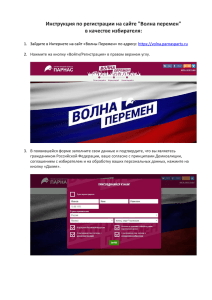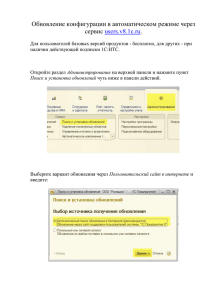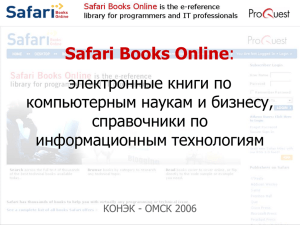Руководство администратора Кабинет жильца ЦМЖКХ, 2011
реклама
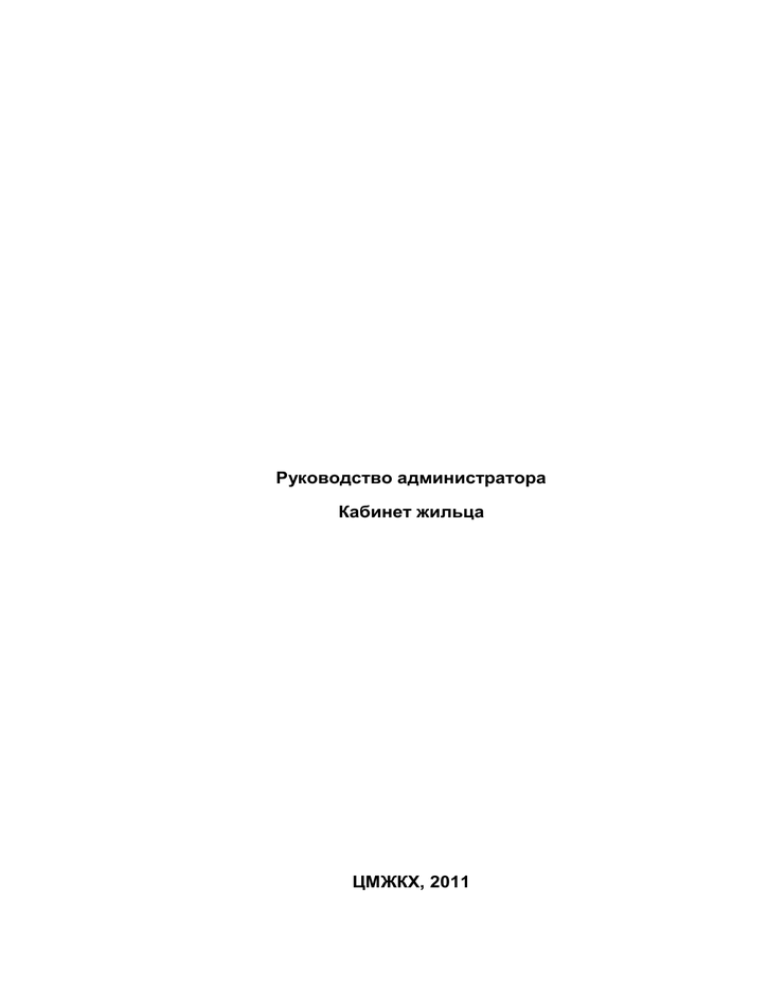
Руководство администратора Кабинет жильца ЦМЖКХ, 2011 Руководство пользователя Актуальность: 12.12.2011 Кабинет жильца Подготовка к работе Данное руководство содержит подробное описание всех функций программного комплекса «Доверие» для жильца и примеры работы в нем. Для пользования программой устанавливать на компьютер ничего не требуется. Вам нужен только браузер (Mozilla Firefox, Google Chrome, Microsoft Internet Explorer, Apple Safari или Opera). Убедитесь, что версия браузера является актуальной, что требуется для корректной работы. Ниже приведены ссылки на загрузку последних версий браузеров: Mozilla Firefox Google Chrome Internet Explorer Apple Safari Opera http://fx.yandex.ru/?kold http://chrome.yandex.ru/?kold http://ie.yandex.ru/?kold http://www.apple.com/ru/safari/download/ http://opera.yandex.ru/?kold После загрузки последней версии браузера можно быть уверенным, что программный комплекс «Доверие» будет работать без ошибок. Инструкции по загрузке браузеров можно найти на сайтах их поставщиков. С помощью программного комплекса «Доверие», Вы как жилец, можете получать всю необходимую информацию о деятельности Вашей Управляющей Компании в любое время дня и ночи. Вы имеете право получать от Вашей Управляющей Компании следующее: 1. Все виды управленческих отчетов, включая отчеты о выполнении бюджета, структуре расходов, расходов на проведение ремонтных работ. 2. Получать любые типовые документы, заявки и справки. 3. Вести книгу жалоб и предложений, участвовать в обсуждении текущих проблем. 4. Участвовать в общедомовых собраниях и голосованиях. 5. Оценивать работу вызываемых специалистов и контролировать ее ход выполнения. Не забывайте следить за новостями, полезной информацией и обновлениями в системе на сайте www.doverie.kz в соответствующих разделах. Если у Вас имеется аккаунт в системе, то вы также будете получать все важные уведомления на указанный почтовый ящик. По техническим вопросам и проблемам пишите в тех. поддержку по адресу [email protected] с подробным указанием проблемы. Наши специалисты постараются решить возникшие трудности в кратчайшие сроки. Вход в систему Чтобы войти в систему, требуется номер лицевого счета и пароль, которые Вам будут выданы администрацией Вашей Управляющей Компании. На одну квартиру выдается доступ к одному личному кабинету, где представлены все функции описанные выше. Для входа в систему зайдите на сайт www.doverie.kz и выберите из списка Вашу Управляющую Компанию. Введите номер лицевого счета и пароль в указанный поля, затем нажмите на кнопку «Войти». Вы будете перенесены на главную страницу Вашего Личного Кабинета. Главная страница На главной странице отображаются текущие объявления, публикуемые Вашей Управляющей Компанией. Данные объявления также отсылаются на Ваш почтовый ящик, если он указан. Для перехода к другим элементам меню, щелкните по необходимому разделу в меню слева. Попробуйте перейти к разделу «Отчеты». Если Вы ввели логин и пароль, но система не пускает Вас, то проверьте следующее: 1. Включен ли CAPS LOCK (пароль чувствителен к регистру) 2. Проверьте NUM LOCK (если при вводе цифр вы используете боковую клавиатуру) 3. Проверьте языковую раскладку 4. Проверьте адресную строку браузера Раздел «Отчеты» На основе всех вводимых данных системой автоматически генерируются стандартные виды отчетов. На данный момент можно сгенерировать следующие отчеты: 1. 2. 3. 4. 5. 6. 7. 8. Бюджет доходов и расходов (на год, по месяцам) Бюджет заработной платы (по периодам) Отчет о выполнении бюджета расходов Отчет о структуре расходов на содержание и ремонт Информация о проведенном ремонте МЖД Информация по содержанию объектов кондоминиума Информация по наличию приборов учета Информация по показаниям общедомовых приборов учета Чтобы выбрать необходимый отчет, просто выберите его из списка. Он откроется в новом окне, где также можно выбрать период (если такая возможность предоставляется). После чего вы можете распечатать выбранный отчет. После завершения работы в системе, не забывайте выйти из нее, нажав на кнопку «Выход» в правом верхнем углу. Хотя выход и будет осуществлен автоматически спустя некоторое время бездействия, для сохранения безопасности рекомендуем осуществлять выход вручную. Если Вы считаете, что Ваш пароль известен еще кому либо, то незамедлительно попросите администратора сменить его, чтобы злоумышленники не могли использовать Ваш аккаунт для неправомерных действий. Раздел «Вызов специалиста» С помощью данного раздела, Вы можете совершить вызов специалиста (электрик, сантехник), контролировать его работу, а также давать оценку с комментированием. Чтобы создать заявку, нужно нажать на кнопку «Новая заявка». Введите все необходимые данные и нажмите «ОК». Заявка создана и моментально отображена у диспетчера Управляющей Компании. Вы можете следить за выполнением работы прямо здесь. При наведении на требуемую заявку, появится стрелка в самой правой части списка. При наведении из нее откроется выпадающее меню, с помощью которого Вы можете отменить заявку либо «Оценить работу специалиста». Раздел «Книга жалоб» В этом разделе можно публиковать все жалобы или предложения. Жители и сотрудники Управляющей Компании могут участвовать в их обсуждении и контролировать ход выполнения действия по решению данных проблем. Жалобы нельзя удалить, они доступны всем жильцам и поэтому, можно быть полностью уверенными в том, что Ваши сообщения будут услышаны. Для создания новой жалобы нажмите на кнопку «Новая жалоба» и внесите все необходимые данные в открывшемся окне. Для перехода к обсуждению и комментированию, нажмите на кнопку «Комментарии», которая находится в каждой созданной жалобе. В скобках указывается количество комментариев, поэтому можно легко следить за ходом обсуждения. Раздел «Типовые документы» В данном разделе, сотрудники УК размещают документы, которые каким либо образом могут потребоваться жильцам. Можно публиковать любые документы в любых форматов. Для загрузки файла наведите на него, и из выпадающего меню нажмите кнопку «Загрузить». После чего файл будет загружен на Ваш компьютер. Раздел «Голосования» В разделе «Голосования» можно создавать и вести общедомовые собрания в режиме онлайн. Это позволяет достигнуть необходимого кворума намного легче и быстрее. В настоящий момент находится в тестовом режиме и голосования в нем не имеют юридической силы. В дальнейшем подписи будут приниматься посредством ЭЦП.